浏覽器是我們常常會使用到的一款軟件,這款軟件功能很強大,它可以幫助我們浏覽新聞、視頻等。但是有時候當我們想要用浏覽器打開網頁卻發現提示502 Bad Gateway錯誤,如果你不懂怎麼辦的話,趕緊看看小編整理的Win7網頁出現502 Bad Gateway的解決方法吧!
出現502 Bad Gateway的原因:
1、一般的我們打開網頁時出現502 Bad Gateway,說明服務器沒有相應,也就是我們的WEB服務器沒有接到有效的信息導致的。

步驟一、關閉代理
1、首先可能是我們浏覽器使用了代理,我們打開桌面的浏覽器找到右上角的工具打開,在下拉菜單中找到代理服務器選項。
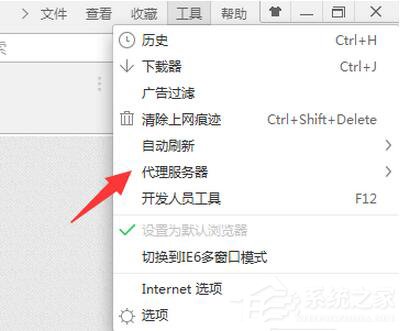
2、然後在彈出的代理服務器選項中,選擇不使用代理的選項在前面打勾,然後重啟浏覽器即可。
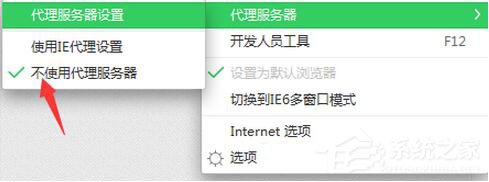
步驟二、關閉不必要的程序
1、出現這種情況的可能是被一些程序攔截導致的,我們右鍵點擊電腦下方任務欄的空白區域。

2、然後在下拉菜單中找到任務管理器,點擊進入任務管理器界面。
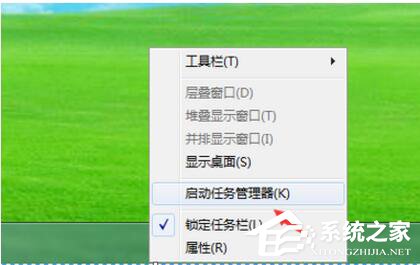
3、然後在任務管理器中找到應用程序選項,把一些不必要的程序結束進程,然後在重啟浏覽器打開網址就行了。
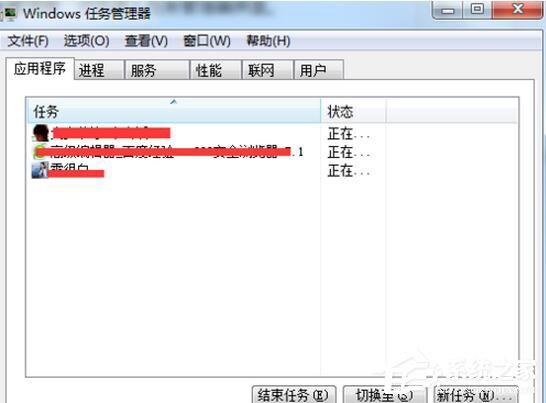
步驟三、DNS修改
1、右鍵點擊電腦桌面的網絡圖標選擇屬性,然後在屬性界面打開網絡適配器。
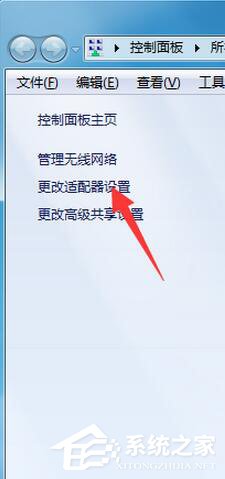
2、然後找到我們使用的網絡右鍵屬性,選擇Internet協議,在IP地址設置欄裡選擇手動設置DNS,輸入一些公共的可以使用的DNS再次打開浏覽器試試。
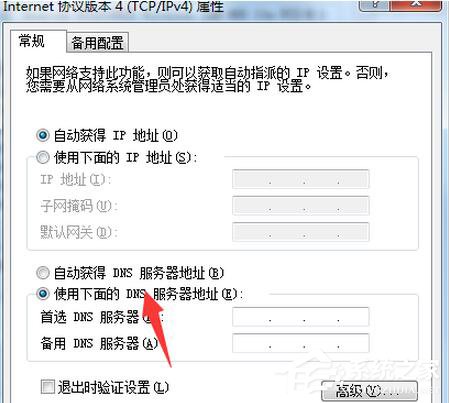
以上就是Win7網頁出現502 Bad Gateway的解決方法,是不是很簡單,只要進行關閉代理和不必要的程序,之後在進行DNS修改就可以了。